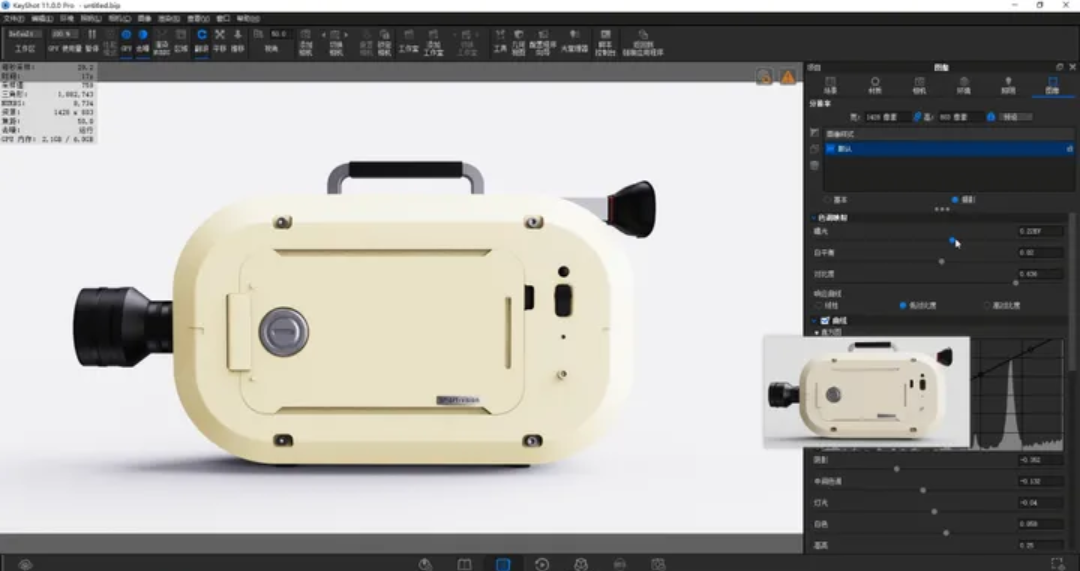keyshot摄像机渲染打光技巧
 2023-04-14
2023-04-14
这次带大家做的是便携摄像机的渲染,这个案例构图以及灯光都是比较中规中矩的,没有很多花哨的东西在里面,就是干净的网页白底图。这种案例的难点就是光,只有灯光打好了才能把产品细节表现好,配合视频讲解,里面会讲到打光的技巧。

渲染步骤
01、 在犀牛里面创建好模型,然后再将模型按照部件分好图层。

02、 将模型导入Keyshot,然后打开相机网格,按照网格线,构一个比较正的图,然后将透视视角改成50左右。
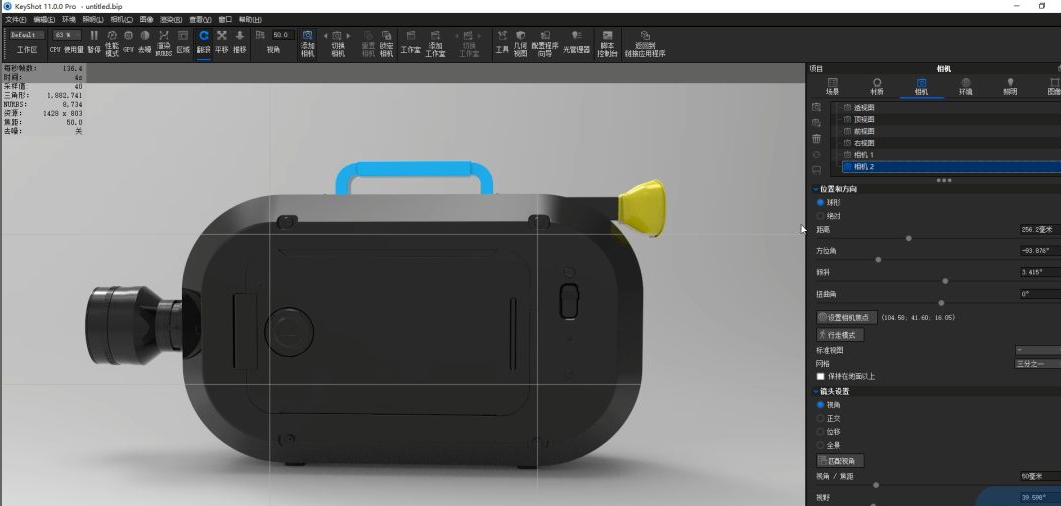
03、 这里我们先打一个比较亮的主光源,让模型亮起来,后续需要的灯光,等材质调了一个大概再陆续打光。
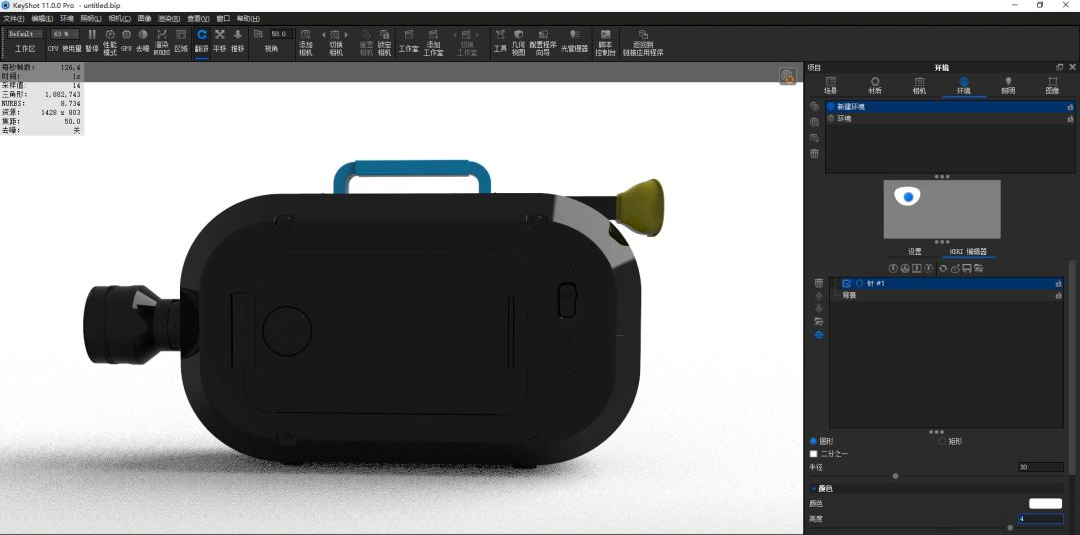
04、 主体给一个偏黄的粗糙塑料即可。
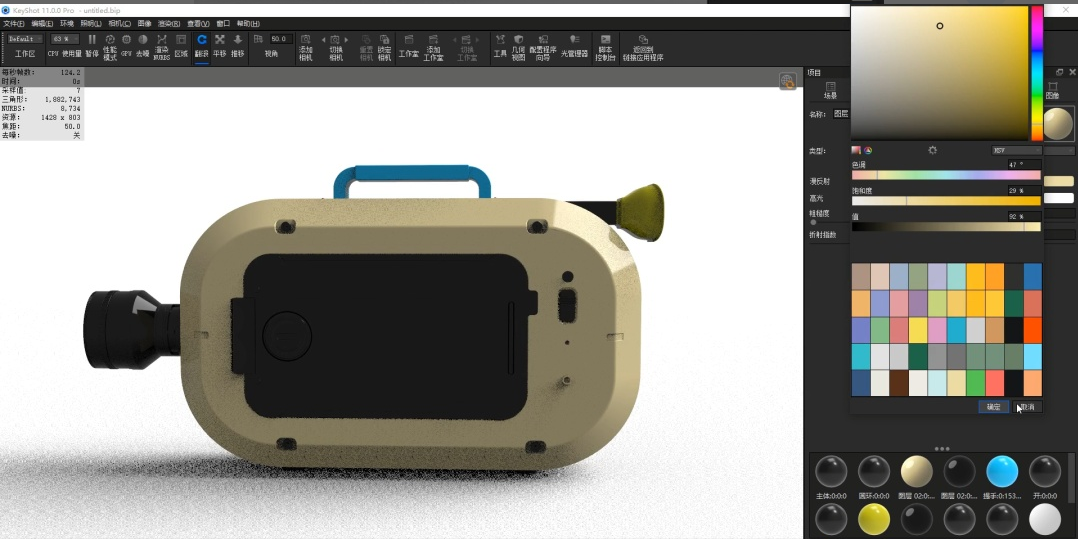
05、 然后我们发现侧面有点暗,这里在右侧转折面上补一个光。
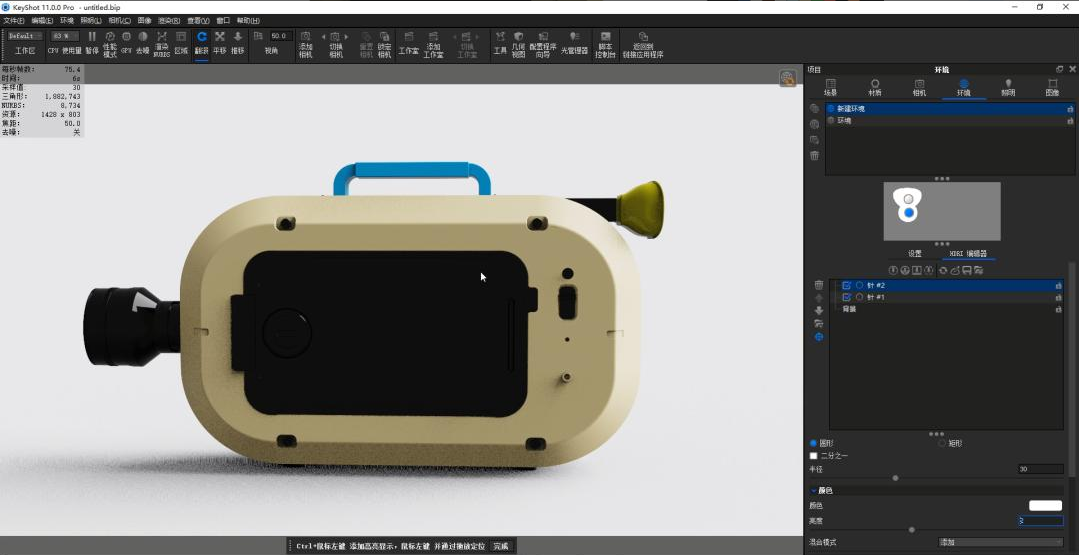
06、 然后是铭牌,这里用一个PS画的贴图,直接贴到金属漫反射上,然后再把这张贴图贴凹凸上即可。

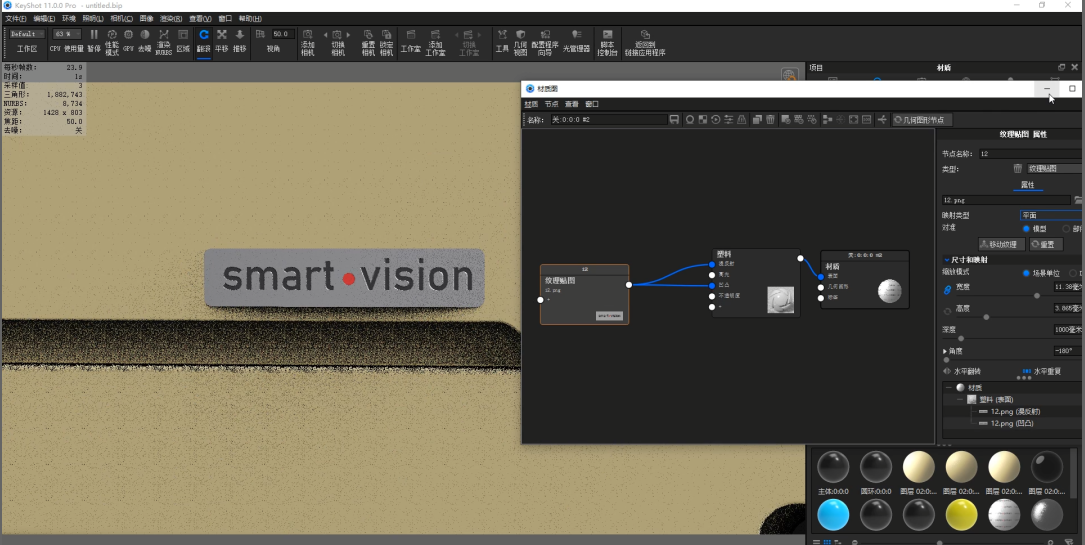
07、 关于铭牌处的左右渐变,这里完全是通过灯光打出来的。我们先创建一个比较小的灯光,然后通过底下位置面板,微调灯光位置,这里一定要打出左右渐变才会比较好看。
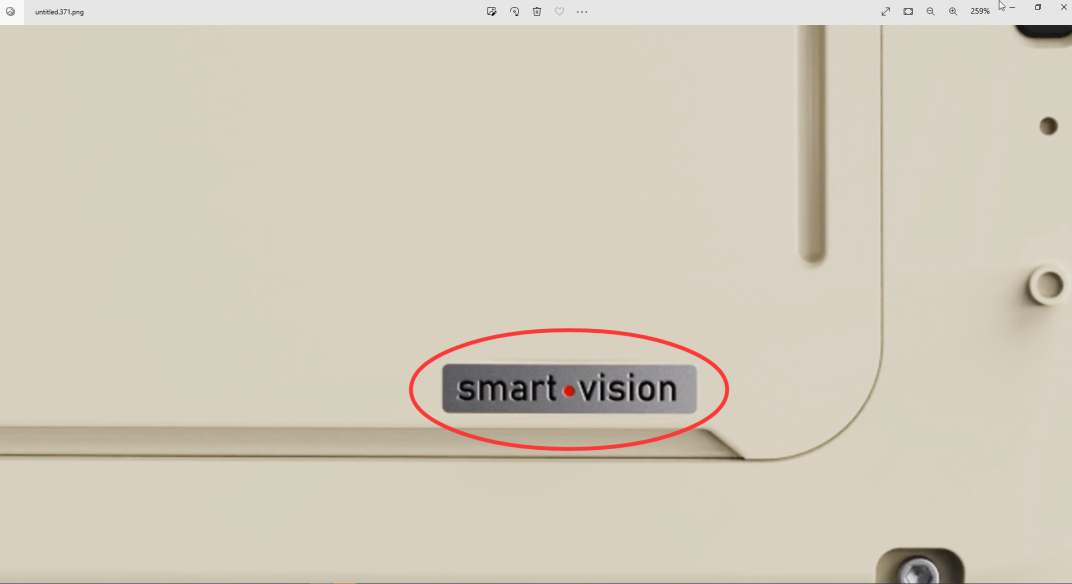
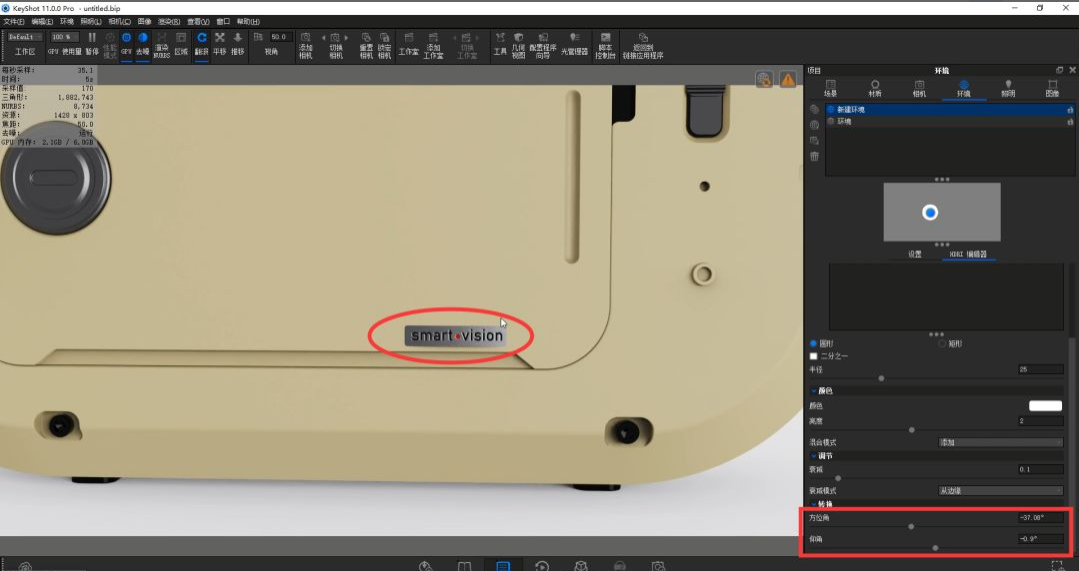
08、 中间金属旋钮,这里直接给一个银白色粗糙度为0.1的金属材质就可以了。
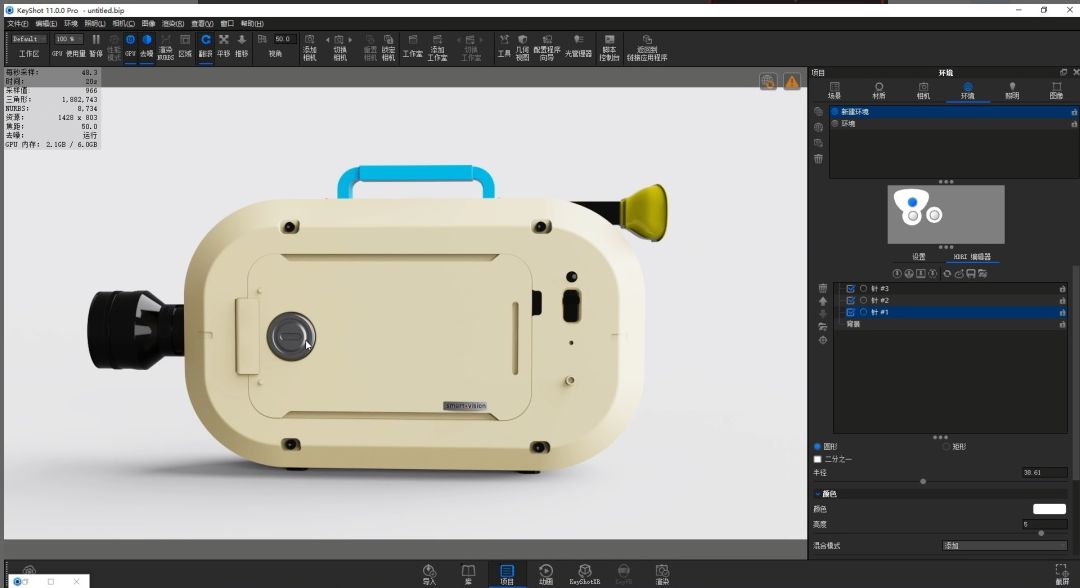
09、 然后就是四颗螺丝的材质,这里只需要给一个塑料,然后把折射指数拉到3左右来模拟一个金属材质的感觉就可以了。
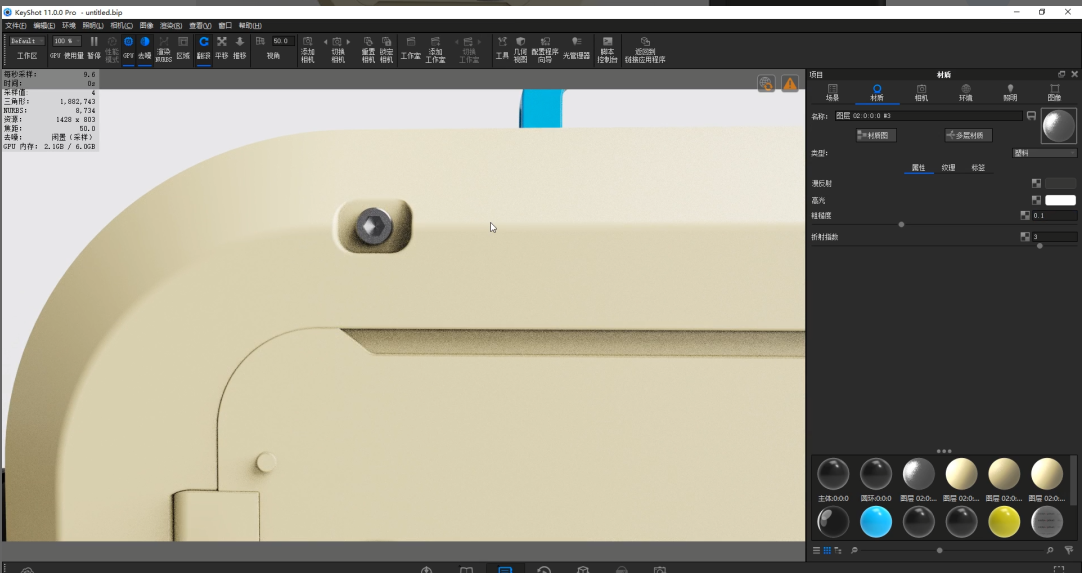
10、 我们发现模型主体缺少细节,这里只需要给主体材质连一个噪点凹凸即可,记得一定要调整一下噪点大小,与凹凸高度,使其达到一个合理的效果。
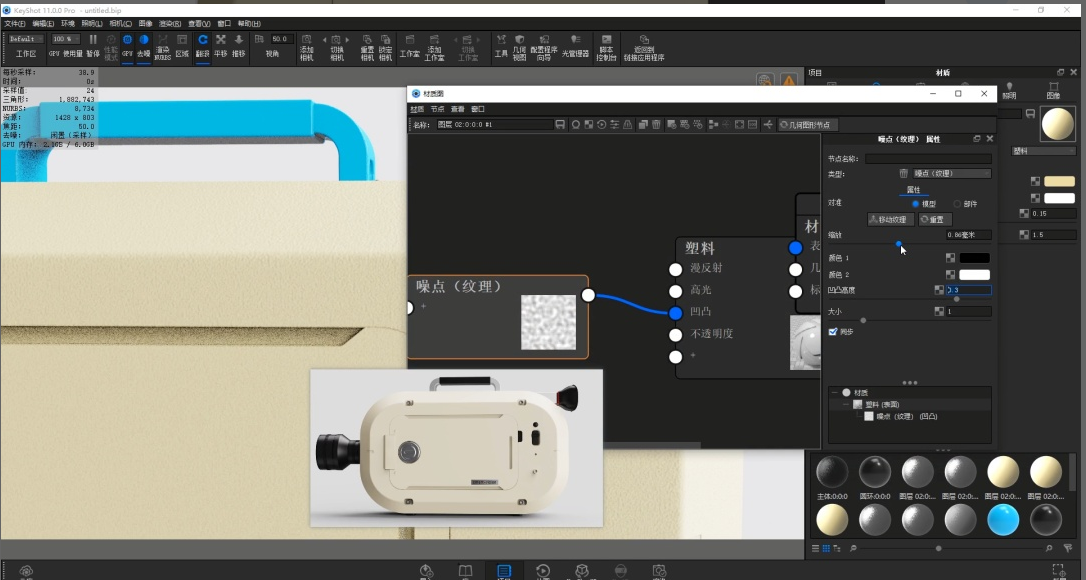
11、 上端黑色眼罩的部分,这里给一个粗糙塑料材质,同样贴一个噪点凹凸就可以了。

12、 前端摄像头的部分,同样给一个黑色塑料材质,然后贴一个噪点凹凸来丰富细节。

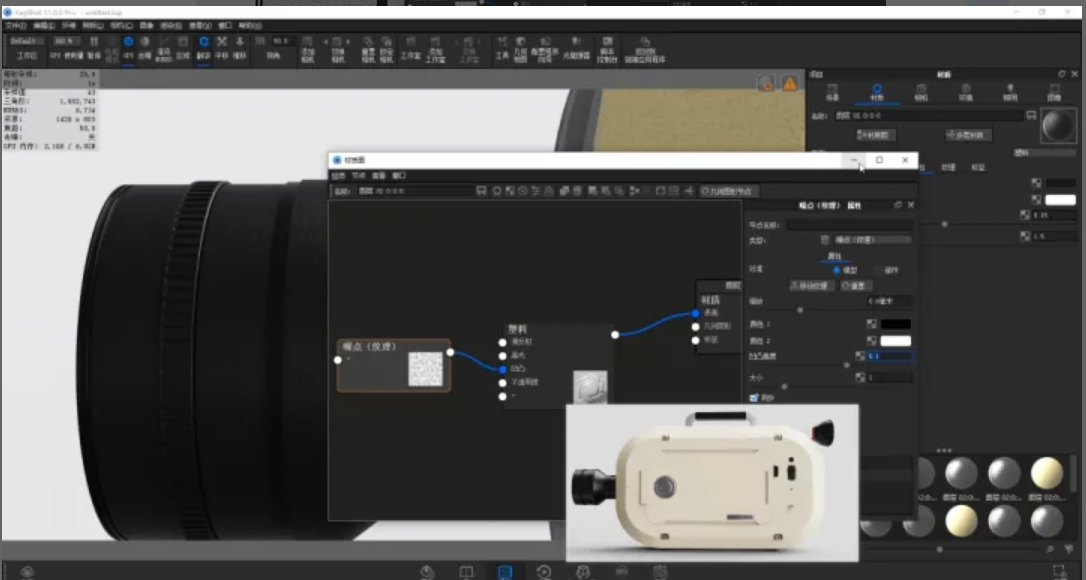
13、 这时候的摄像头还比较黑,完全没有明暗转折,所以我们单独创建两个光,给摄像头部位补光,打出明暗转折关系。
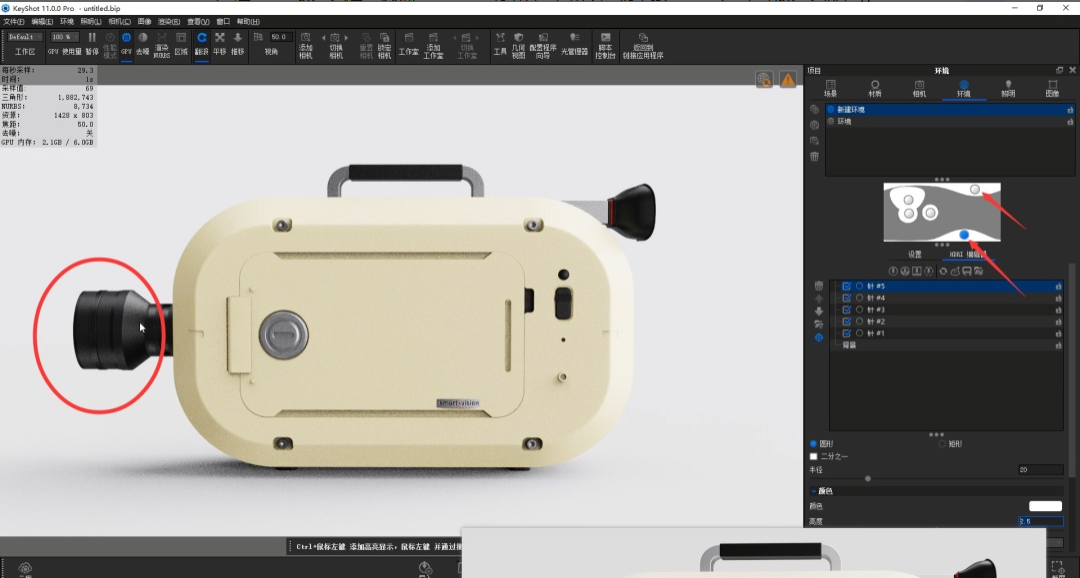
14、 点到图形面板,然后切换到摄影模式,这里对我们的图进行简单后期调整,这里主要调的是曝光与对比度,然后就可以出图了。